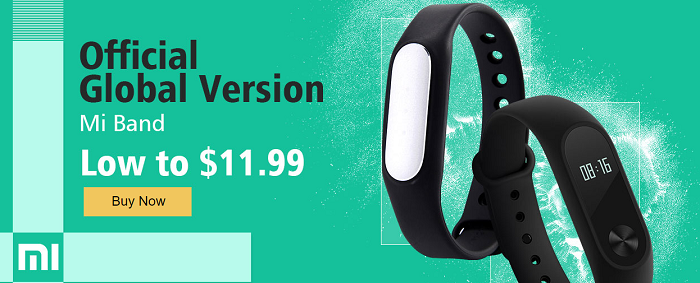Inhalt:

Wenn Sie ein Anhänger von Smartwatch-Spezifikationen sind.com, ich bin mir ziemlich sicher, dass Sie unsere Liste der besten Zifferblätter für Amazfit Pace gelesen haben. Wir haben einige der besten Zifferblätter für Ihr Pace aufgelistet, und Sie können alle Zifferblätter kostenlos herunterladen und auf Ihrer Smartwatch installieren. Wenn Sie wissen möchten, wie Sie die von Ihnen heruntergeladenen Zifferblätter installieren, haben wir hier eine einfache Schritt-für-Schritt-Anleitung zum Hinzufügen Ihres Lieblings-Zifferblatts zu Ihrer Amazfit Pace bereitgestellt.

↑ Schritt-für-Schritt-Anleitung zum Hinzufügen eines Zifferblatts zu Ihrem Amazfit Pace
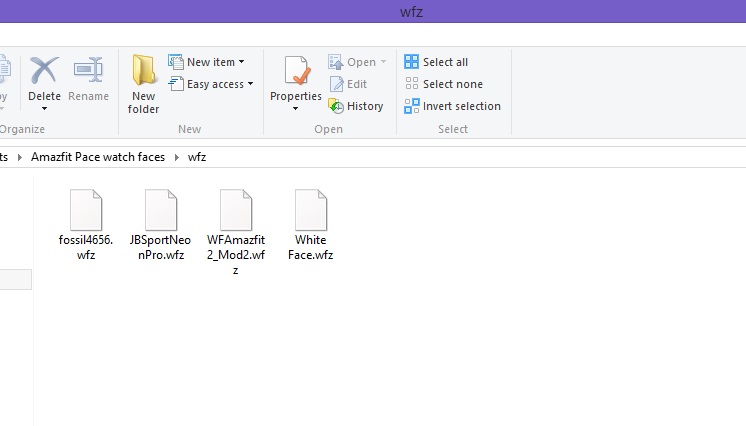
Hinweis:Bevor Sie Ihr Tempo für die Zifferblattinstallation einstellen, bereiten Sie bitte zuerst Ihre Zifferblätter im selben Ordner vor und stellen Sie sicher, dass alle Ihre Dateien die Dateierweiterung .wfz haben. Wenn Sie noch keine Zifferblätter heruntergeladen haben, laden Sie unten eine Beispieldatei herunter, um loszulegen, oder sehen Sie sich unsere Liste der besten Amazfit Pace-Zifferblätter an.

↑ Schritt A
Verbinden Sie Ihre Amazfit Pace mit Ihrem PC, wenn SiePace wird angezeigt, versuchen Sie, den internen Speicher des Pace zu öffnen. Sie sehen eine Reihe von Ordnern, die sich auf Ihrem Pace befinden. Bitte beachten Sie, versuchen Sie nicht, einen Ordner in Ihrem Pace zu löschen, da dies für das Innenleben Ihrer Smartwatch wichtig sein könnte. Wenn Ihr Amazfit Pace nicht auf Ihrem Computer angezeigt wird und nur zum Aufladen dient, folgen Sie den folgenden Schritten.
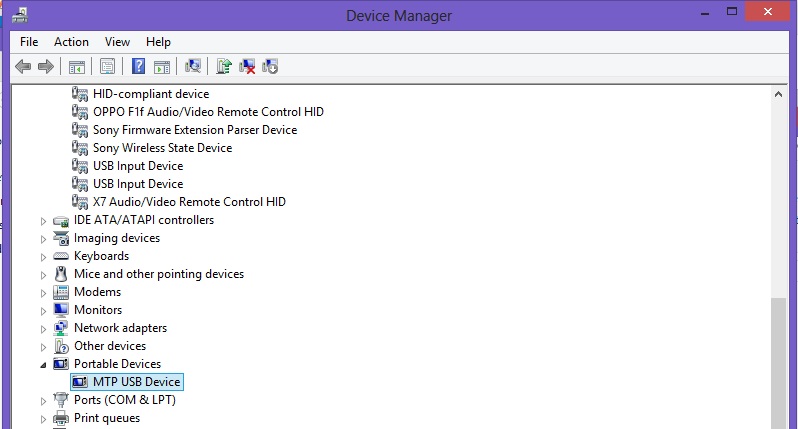
Amazfit Pace wird nicht angezeigt?
- Versuchen Sie, die Ladeschale zu reinigen, möglicherweise schließt der Kontaktstecker nicht richtig, wenn nicht, versuchen Sie, die Ladeschale zu wechseln.
- Installieren Sie die erforderlichen Treiber für Ihren USB
- Deinstallieren und installieren Sie die Treiber erneut
- Überprüfen Sie, ob MTP (Media Transfer Protocol Kit) richtig funktioniert, wenn nicht, laden Sie den Treiber herunter und installieren Sie ihn erneut. Laden Sie die . herunter MTP von Microsoft hier
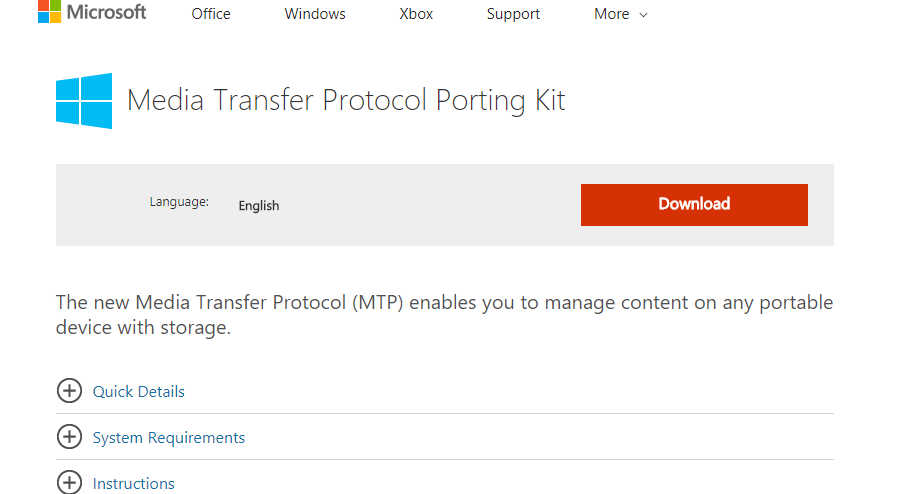
↑ Schritt B
Wenn Sie Ihr Pace erfolgreich verbunden haben, gehen Siein den internen Speicher, versuchen Sie zu überprüfen, ob in Ihrer Amazfit Pace ein Ordner „WatchFace“ vorhanden ist. Wenn nicht, erstellen Sie einen Ordner mit dem Dateinamen „WatchFace“.
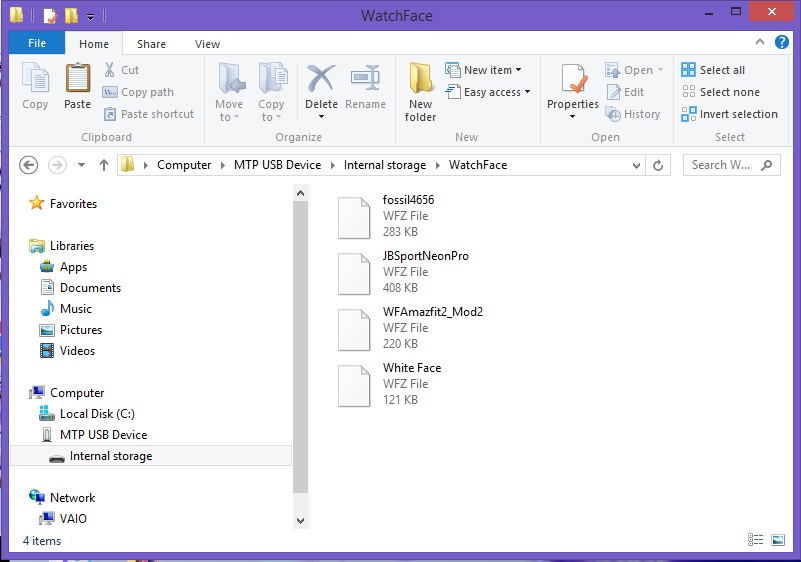
↑ Schritt C
Kopieren Sie alle vorbereiteten Zifferblätter auf Ihre AmazfitPace-Ordner „WatchFace“, Sie müssen das Beispielbild, das mit Ihrem Zifferblatt geliefert wird, nicht kopieren, sondern wählen Sie einfach die .wfz-Datei aus und kopieren Sie sie in den von Ihnen erstellten Ordner.
↑ Schritt D
Nachdem Sie die Zifferblätter zum Ordner hinzugefügt haben, aktivieren SieIhr Amazfit Pace, Sie müssen Ihr Gerät nicht neu starten oder Ihr Pace ausschalten, um die geladenen Zifferblätter anzuzeigen. Drücken Sie einfach lange auf das Zifferblatt und wischen Sie von rechts nach links, um das/die hinzugefügte/n Zifferblatt/e auf Ihrem Pace anzuzeigen. Und damit haben Sie Ihrem Gerät erfolgreich ein Zifferblatt hinzugefügt.
Bitte beachten Sie, dass die hinzugefügten Zifferblätter nur in Ihrem Amazfit Pace-Gerät und nicht in Ihrer Support-App Ihres Smartphones verfügbar sind.
Fragen und Antworten
- Wo kann ich Zifferblätter für meine Amazfit Pace herunterladen?
Es gibt viele Designer und insbesondere Amazfit Pace-Benutzer, die sehr großzügig ihre gestalteten Zifferblätter kostenlos teilen, diese Website https://sawfb.fabiobarbon.click/ hat Hunderte von Zifferblättern, die von Fans beigesteuert wurden, Sie können auch nach kreativem Design suchen unter Globale Facebook-Seitengruppe für Amazfit.
Lesen Sie zuerst, bevor Sie Ergänzungen oder Aktualisierungen vornehmenzu Ihrem Pace, tun Sie es auf eigene Gefahr, das obige Tutorial kann je nach Gerät und Gerät variieren, bisher funktioniert es gut für uns und kann auch auf Ihrem PC und Pace funktionieren, jedoch ohne Gewähr.


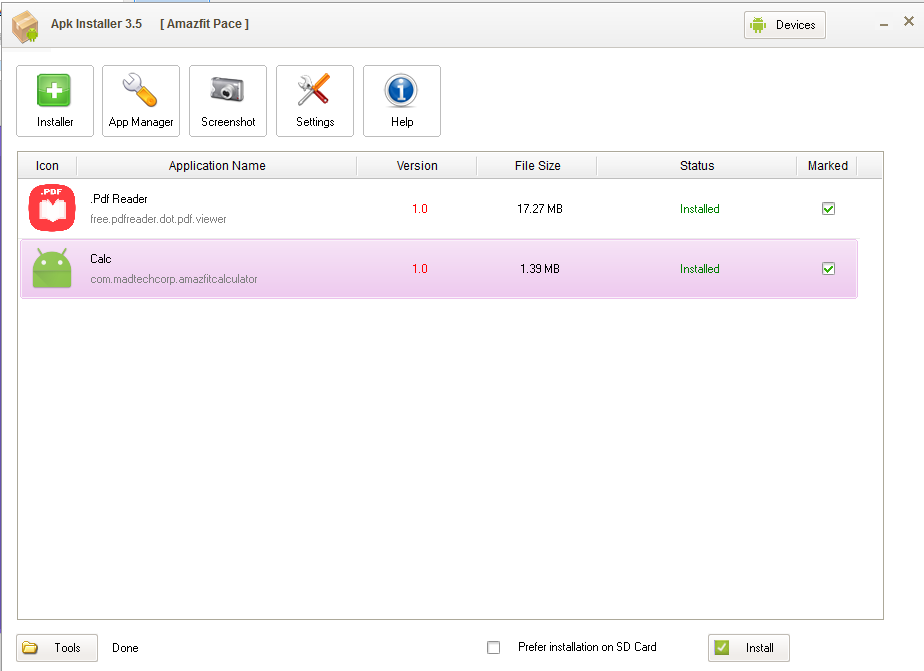

![So installieren Sie ein benutzerdefiniertes Zifferblatt für Mi Band 4 [Tutorial]](/images/Resources/How-to-Install-Custom-Watch-Face-for-Mi-Band-4-Tutorial_1445.jpg)



![[Deal] Xiaomi Mi Band 2 19% RABATT](/images/Wearable-Deals/Deal-Xiaomi-Mi-Band-2-19-OFF_3223.jpg)
![[Deal] NO.1 G5 Smartwatch 67% RABATT](/images/Wearable-Deals/Deal-NO.1-G5-Smartwatch-67-OFF_3210.jpg)
![[Deal] NO.1 G6 Smartwatch – Nur $19 bei Geekbuying!](/images/Wearable-Deals/Deal-NO.1-G6-Smartwatch-Only-19-at-Geekbuying_3168.jpg)